Page 1
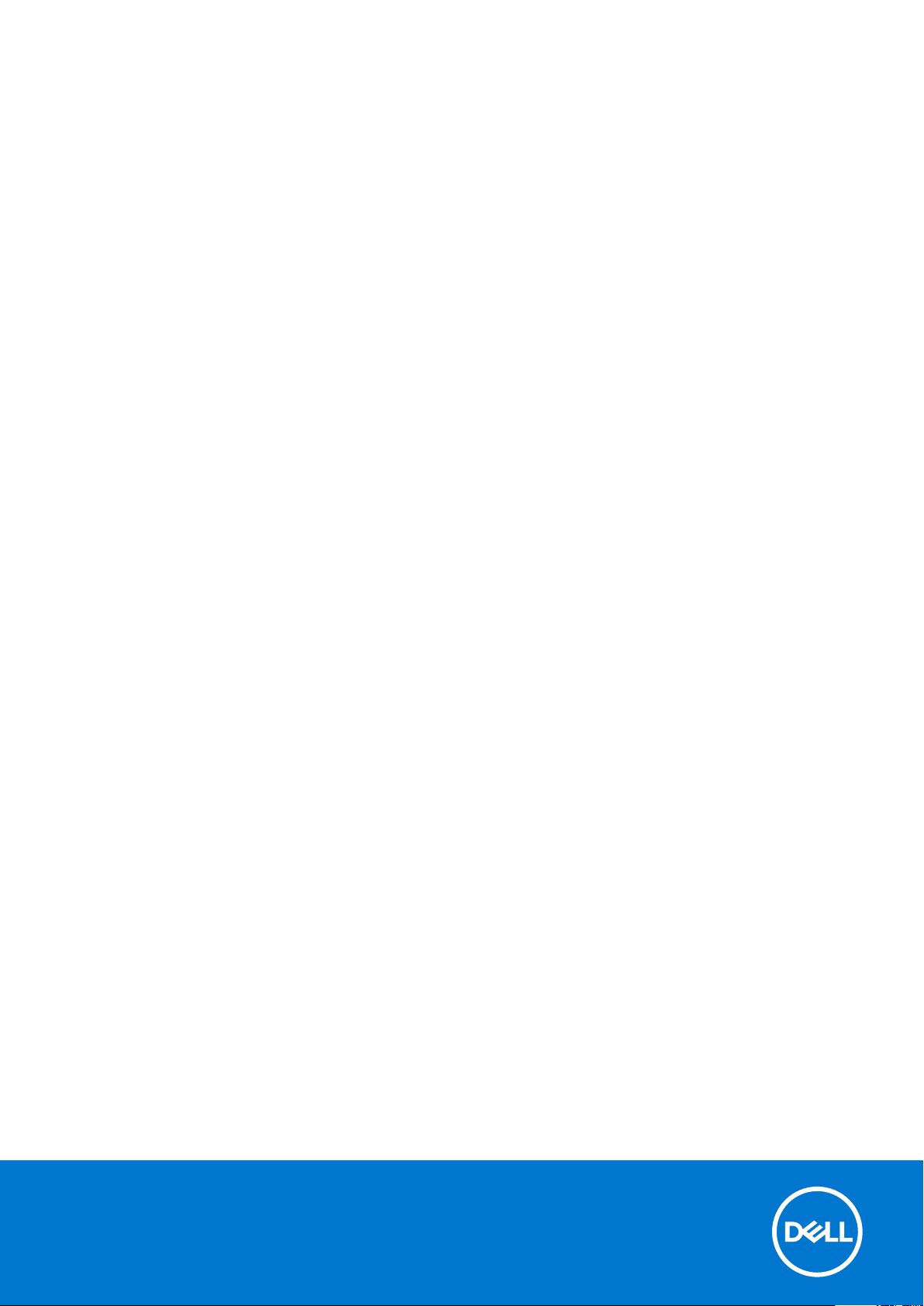
Inspiron 14 5401
Kurulum ve Teknik Özellikleri
Resmi Model: P130G
Resmi Tip: P130G001
December 2020
Revizyon A02
Page 2
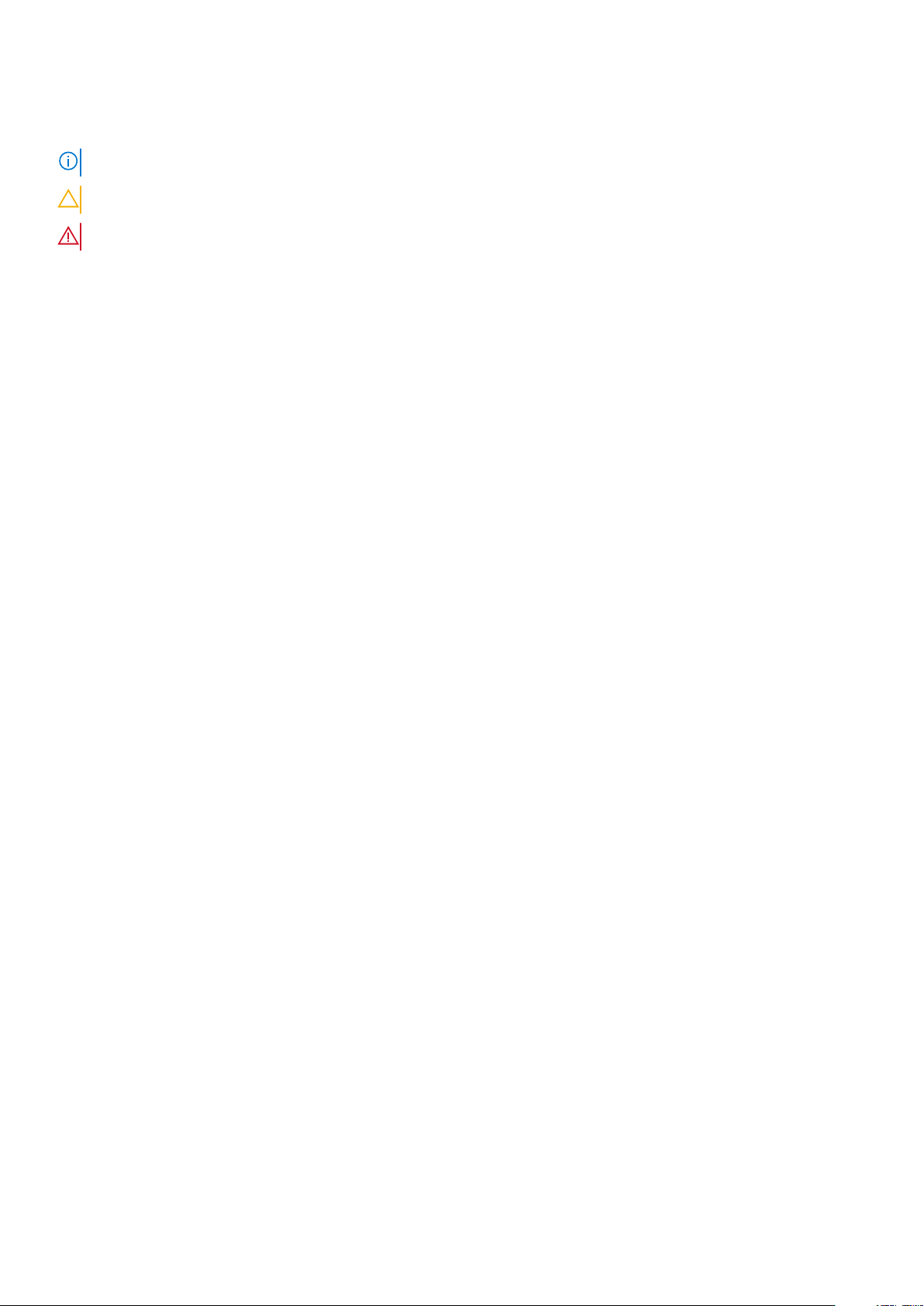
Notlar, dikkat edilecek noktalar ve uyarılar
NOT: NOT, ürününüzü daha iyi kullanmanıza yardımcı olacak önemli bilgiler sağlar.
DİKKAT: DİKKAT, donanım hasarı veya veri kaybı olasılığını gösterir ve sorunu nasıl önleyeceğinizi bildirir.
UYARI: UYARI, mülk hasarı, kişisel yaralanma veya ölüm potansiyeline işaret eder.
© 2020 Dell Inc. veya yan kuruluşları. Tüm hakları saklıdır. Dell, EMC ve diğer ticari markalar, Dell Inc. veya bağlı kuruluşlarının ticari markalarıdır. Diğer ticari
markalar ilgili sahiplerinin ticari markaları olabilir.
Page 3
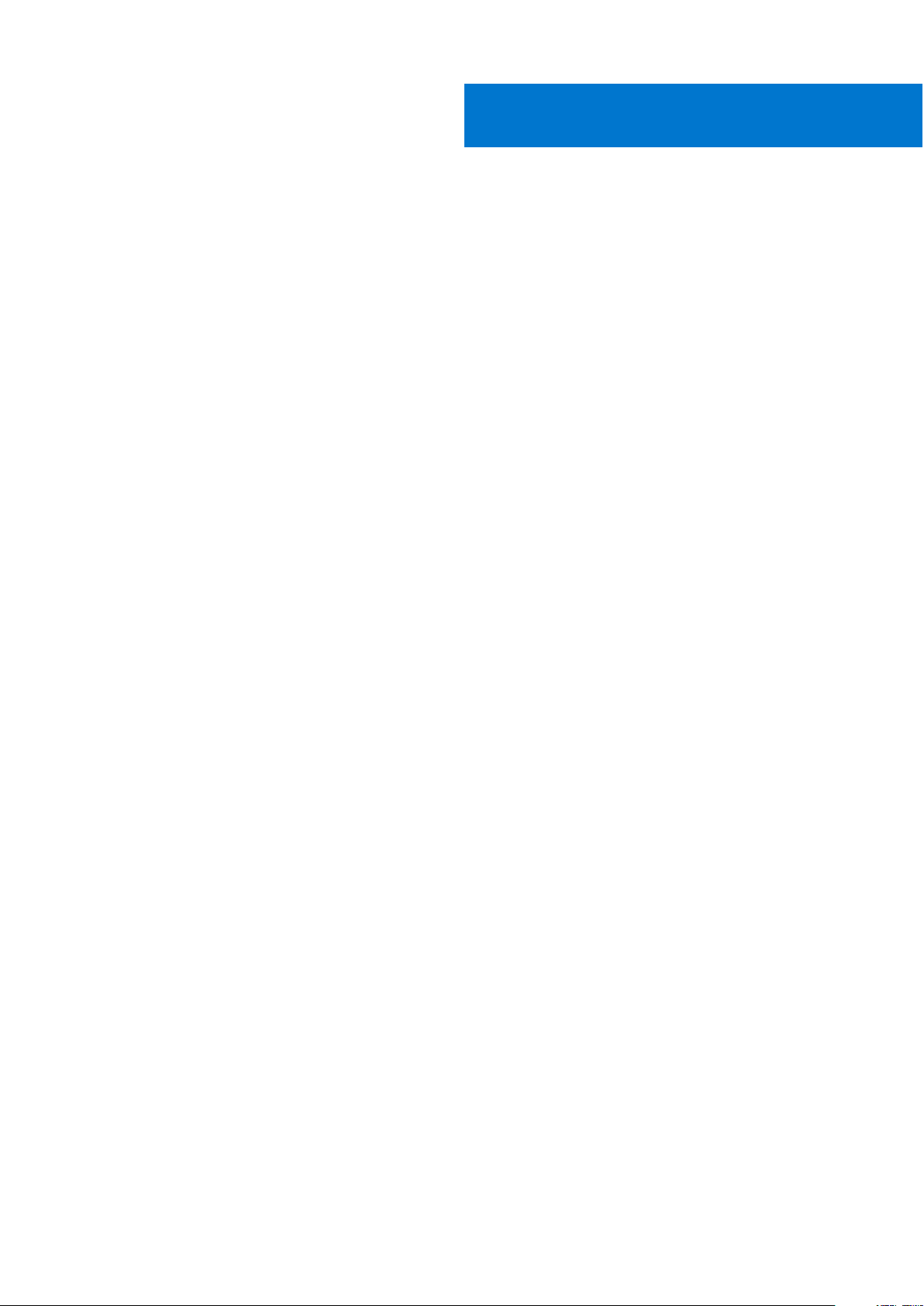
İçindekiler
Bölüm 1: Inspiron 5401 kurulumu...................................................................................................... 4
Bölüm 2: Inspiron 5401 görünümleri..................................................................................................6
Sağ...........................................................................................................................................................................................6
Sol............................................................................................................................................................................................6
Taban.......................................................................................................................................................................................7
Ekran....................................................................................................................................................................................... 8
Alt.............................................................................................................................................................................................9
Bölüm 3: Inspiron 5401 teknik özellikleri.......................................................................................... 10
Boyutlar ve ağırlık................................................................................................................................................................. 10
İşlemci.................................................................................................................................................................................... 10
Yonga seti..............................................................................................................................................................................10
İşletim sistemi........................................................................................................................................................................ 11
Bellek.......................................................................................................................................................................................11
Harici bağlantı noktaları........................................................................................................................................................ 11
Dahili yuvalar......................................................................................................................................................................... 12
Kablosuz modülü...................................................................................................................................................................12
Ses..........................................................................................................................................................................................13
Depolama...............................................................................................................................................................................13
Katı Hal Depolamalı Intel Optane Belleği H10 (isteğe bağlı)............................................................................................ 14
Ortam kartı okuyucusu........................................................................................................................................................ 14
Klavye.....................................................................................................................................................................................14
Kamera...................................................................................................................................................................................15
Dokunmatik ped....................................................................................................................................................................15
Güç adaptörü........................................................................................................................................................................16
Pil............................................................................................................................................................................................16
Ekran...................................................................................................................................................................................... 17
Parmak izi okuyucu (isteğe bağlı).......................................................................................................................................18
GPU — Tümleşik..................................................................................................................................................................18
GPU—Ayrık.......................................................................................................................................................................... 18
Çalıştırma ve depolama ortam koşulları............................................................................................................................. 19
Bölüm 4: Klavye kısayolları............................................................................................................. 20
Bölüm 5: Yardım alma ve Dell'e başvurma........................................................................................ 23
İçindekiler 3
Page 4
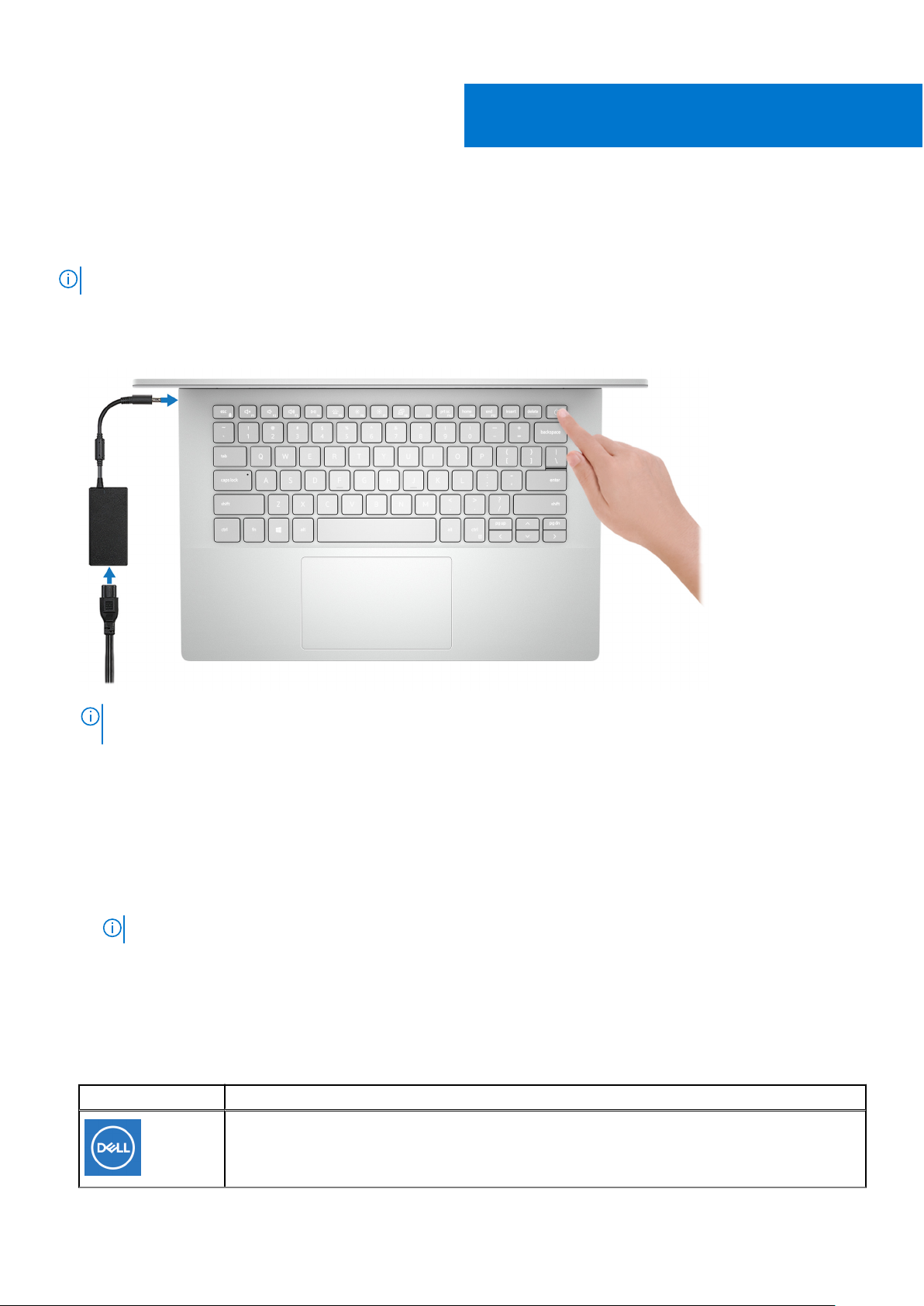
Inspiron 5401 kurulumu
Bu görev ile ilgili
NOT: Sipariş ettiğiniz yapılandırmaya bağlı olarak bu belgedeki resimler sizin bilgisayarınızdan farklı olabilir.
Adimlar
1. Güç adaptörünü takın ve güç düğmesine basın.
1
NOT: Pil, gücünü korumak için güç tasarruf moduna girebilir. Güç adaptörünü bağlayın ve bilgisayarı açmak için güç düğmesine
basın.
2. İşletim sistemi kurulumu tamamlamak.
Ubuntu için:
Kurulumu tamamlamak için ekrandaki yönergeleri izleyin. Ubuntu’yu kurma ve yapılandırılma hakkında daha fazla bilgi için bkz.
Www.dell.com/supportadresindekiadresindeki bilgi yazıları SLN151664 ve SLN151748.
Windows İçin:
Kurulumu tamamlamak için ekrandaki yönergeleri izleyin. Kurulum sırasında Dell şunları tavsiye eder:
● Windows güncelleştirmeleri için bir ağa bağlanın.
NOT: Güvenli bir kablosuz ağa bağlanıyorsanız istendiğinde kablosuz ağ erişimi için parolayı girin.
● İnternet'e bağlanıyorsanız oturum açabilir veya Microsoft hesabı oluşturabilirsiniz. İnternet'e bağlı değilseniz çevrimdışı bir hesap
oluşturun.
● Destek ve Koruma ekranında ilgili iletişim bilgilerinizi girin.
3. Windows Başlat menüsünden Dell uygulamalarını bulun ve kullanın - Önerilir.
Tablo 1. Dell uygulamalarını bulun.
Kaynaklar Açıklama
My Dell
Önemli Dell uygulamaları için merkezi konum, yardım makaleleri ve bilgisayarınızla ilgili diğer önemli bilgiler.
Ayrıca, varsa garanti durumu, önerilen aksesuarlar ve yazılım güncellemeleri hakkında sizi uyarır.
4 Inspiron 5401 kurulumu
Page 5
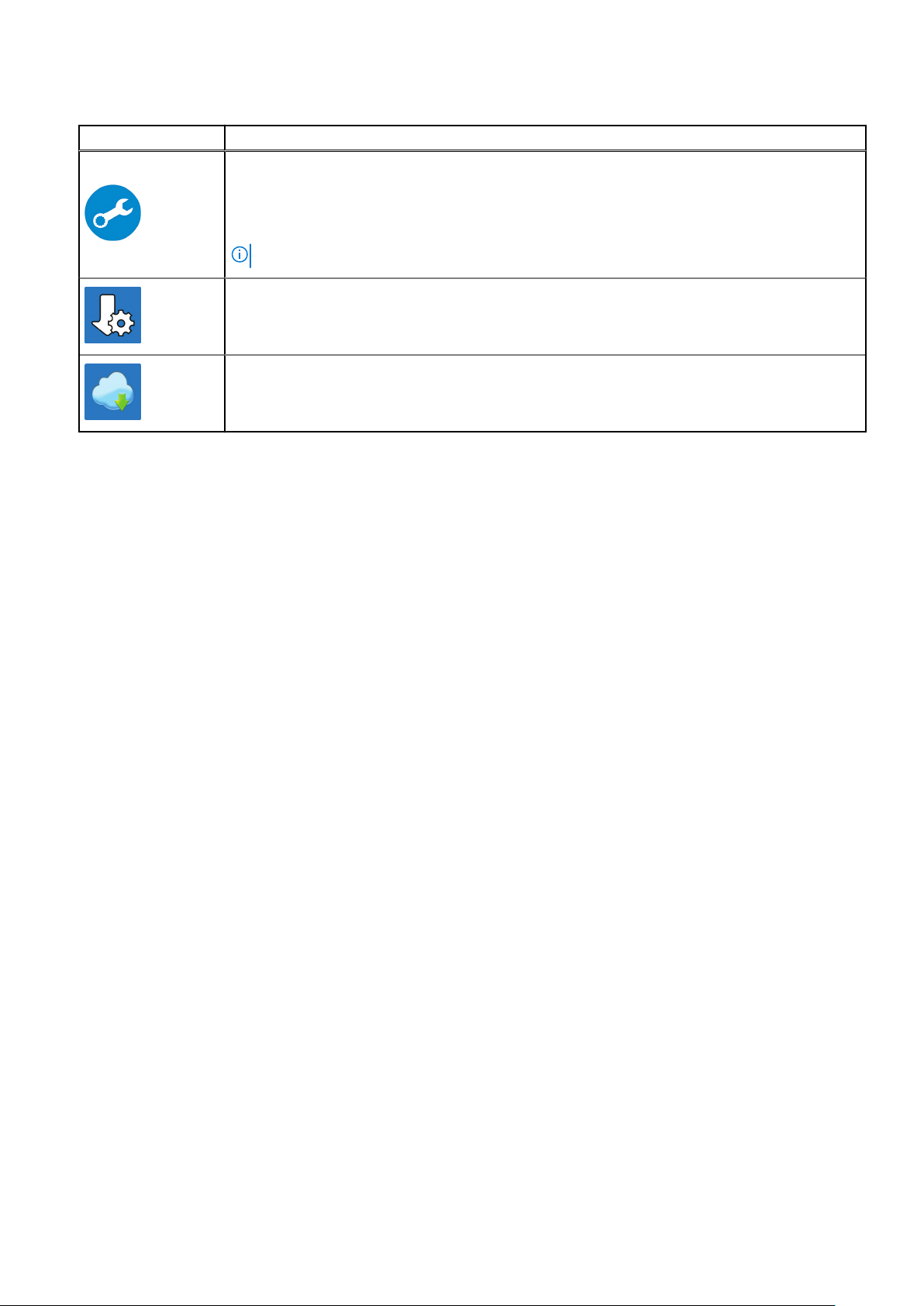
Tablo 1. Dell uygulamalarını bulun. (devamı)
Kaynaklar Açıklama
SupportAssist
Bilgisayarınızın donanım ve yazılım sistem durumunu proaktif olarak denetler. SupportAssist İşletim Sistemi
Kurtarma aracı, işletim sisteminizin sorunlarını giderir. Daha fazla bilgi için www.dell.com/support adresindeki
SupportAssist belgelerine bakın.
NOT: SupportAssist'te garantinizi yenilemek ya da yükseltmek için garanti sona erme tarihine tıklayın.
Dell Update
Bilgisayarınızı, mevcut olduğunda kritik düzeltmeler ve en yeni aygıt sürücüleriyle günceller. Dell Update
hakkında daha fazla bilgi için www.dell.com/support adresinde SLN305843 kodlu bilgi yazısına bakın.
Dell Dijital Teslim
Ayrıca satın alınan ancak bilgisayarınıza önceden yüklenmeyen yazılım uygulamalarını indirin. Dell Dijital Teslim
hakkında daha fazla bilgi için www.dell.com/support adresinde 153764 kodlu bilgi bankası makalesine bakın.
Inspiron 5401 kurulumu 5
Page 6
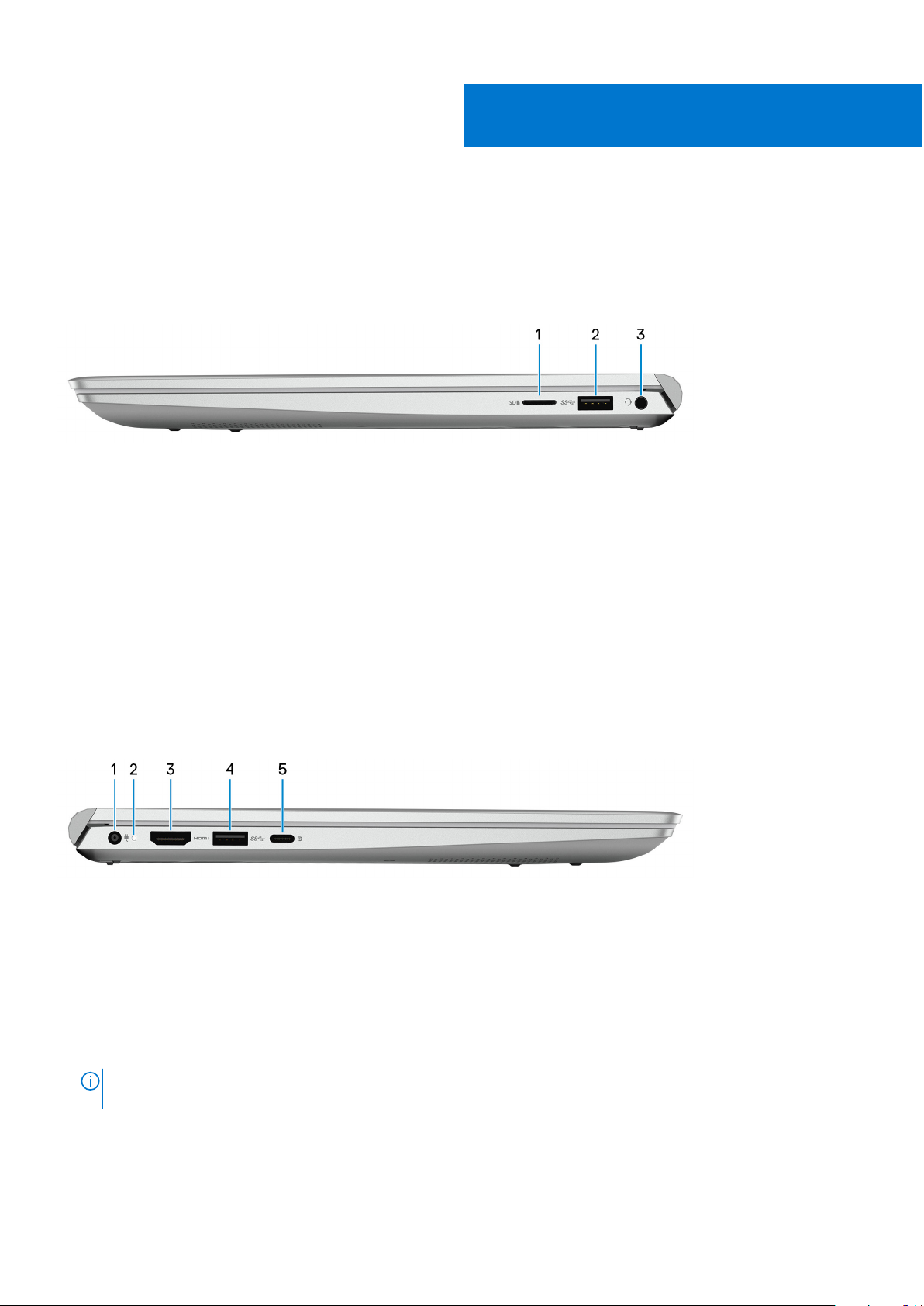
Inspiron 5401 görünümleri
Sağ
1. microSD kart yuvası
microSD karttan okur ve karta yazar. Bilgisayar aşağıdaki kart tiplerini destekler:
● microSecure Digital (mSD)
● microSecure Dijital Yüksek Kapasiteli (mSDHC)
● microSecure Digital Extended Capacity (mSDXC)
2
2. USB 3.2 Gen 1 bağlantı noktası
Harici depolama aygıtları ve yazıcılar gibi aygıtları bağlayın. 5 Gb/sn'ye kadar veri aktarım hızları sağlar.
3. Mikrofonlu kulaklık bağlantı noktası
Kulaklık veya kulaklık seti (kulaklık ve mikrofon birleşimi) bağlayın.
Sol
1. Güç adaptörü bağlantı noktası
Bilgisayarınızın güç sağlamak için bir güç adaptörü bağlayın ve aküyü şarj edin.
2. Güç ve pil şarj durum ışığı
Bilgisayarın güç durumunu ve pil durumunu gösterir.
Sabit beyaz-Güç adaptörü bağlı ve pil şarj oluyor.
Sabit sarı-Pil şarjı düşük veya kritik.
Kapalı-Pil şarjı tamamen dolu.
Bazı bilgisayar modellerinde, güç ve pil durum ışığı tanılama için de kullanılır. Daha fazla bilgi için bilgisayarınızın Servis El
NOT:
Kitabı'nda Sorun Giderme bölümüne bakın.
3. HDMI bağlantı noktası
Bir TV, harici monitör veya başka bir HDMI girişi etkin aygıta bağlayın. Video ve ses çıkışı sağlar.
6 Inspiron 5401 görünümleri
Page 7
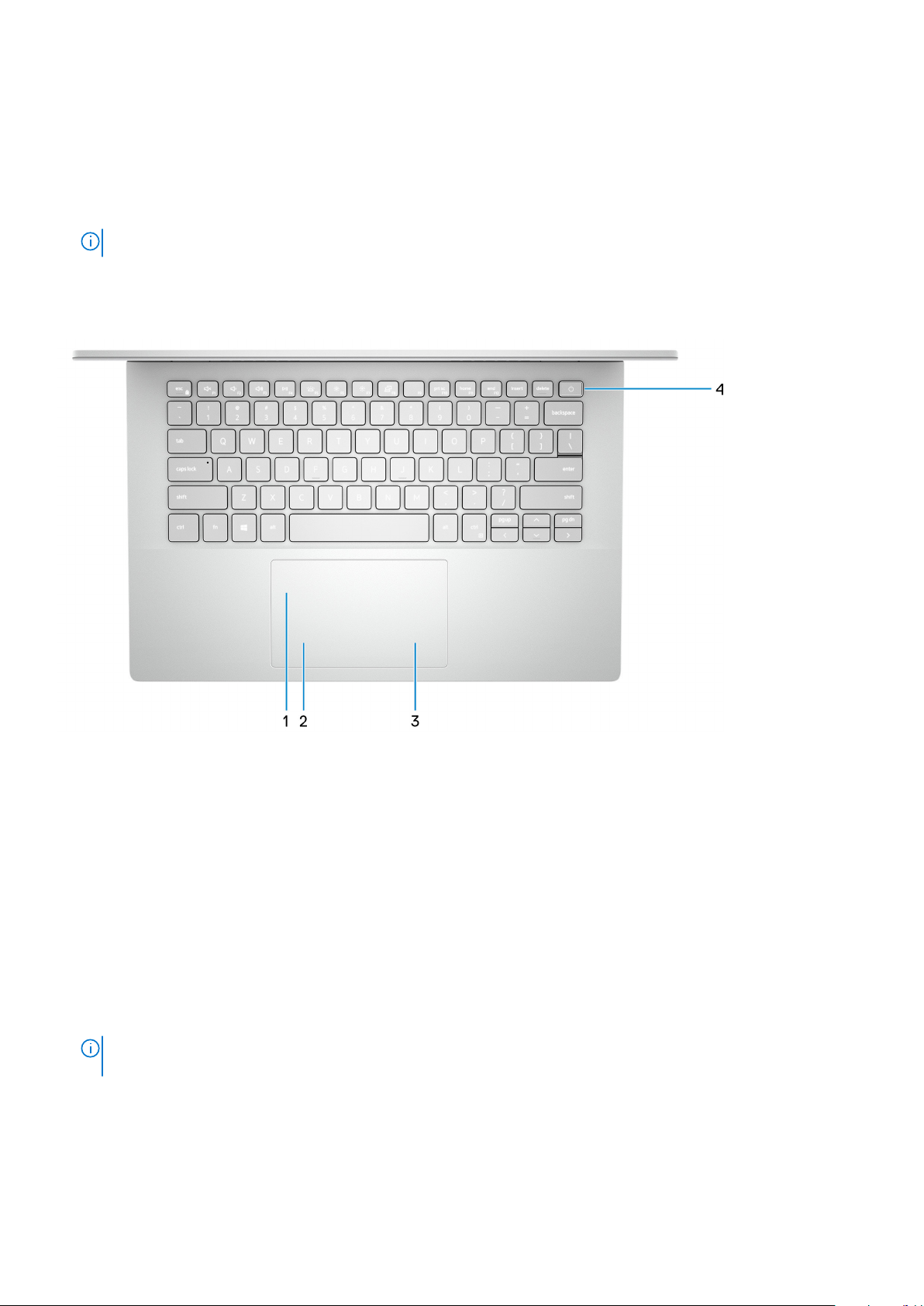
4. USB 3.2 Gen 1 bağlantı noktası
Harici depolama aygıtları ve yazıcılar gibi aygıtları bağlayın. 5 Gb/sn'ye kadar veri aktarım hızları sağlar.
5. Power Delivery/DisplayPort ile USB 3.2 Gen 1 (Tip C) bağlantı noktası
Harici depolama aygıtları, yazıcılar ve harici ekranlar gibi aygıtları bağlayın.
Aygıtlar arasında iki yönlü güç kaynağı sağlayan Güç Teslimi'ni destekler. Daha hızlı şarjı mümkün kılan 7,5 W'a kadar güç çıkışı sağlar.
NOT: DisplayPort aygıtını bağlamak için bir USB Tip C-DisplayPort adaptörü (ayrı olarak satılır) gereklidir.
Taban
1. Dokunmatik ped
Fare imlecini hareket ettirmek için parmağınızı dokunmatik pedde hareket ettirin. Sol tıklamak için dokunun ve sağ tıklama için de iki
parmakla dokunun.
2. Alana sol tıklayın
Sol tıklama için basın.
3. Alana sağ tıklayın
Sağ tıklama için basın.
4. İsteğe bağlı parmakizi okuyucusu ile güç düğmesi
Kapalıysa, uyku durumunda veya hazırda bekletme durumundaysa bilgisayarı açmak için basın.
Bilgisayar açıkken, bilgisayarınızı uyku durumuna geçirmek için güç düğmesine basın; bilgisayarı kapanmaya zorlamak için güç düğmesine
4 saniye basılı tutun.
Güç düğmesinde parmakizi okuyucusu varsa oturum açmak için parmağınızı güç düğmesine yerleştirin.
Windows'da güç düğmesi davranışını özelleştirebilirsiniz. Daha fazla bilgi için www.dell.com/support/manuals sayfasından
NOT:
Me and My Dell’e (Ben ve Dell Bilgisayarım) bakın.
Inspiron 5401 görünümleri 7
Page 8

Ekran
1. Sol mikrofon
Ses kaydı ve sesli çağrılar için dijital ses girişi sağlar.
2. Kamera
Görüntülü sohbet yapmanızı, fotoğraflar çekmenizi ve videolar kaydetmenizi sağlar.
3. Kamera durum ışığı
Kamera kullanımdayken yanar.
4. Sağ mikrofon
Ses kaydı ve sesli çağrılar için dijital ses girişi sağlar.
8
Inspiron 5401 görünümleri
Page 9

Alt
1. Sol hoparlör
Ses çıkışı sağlar.
2. Servis Etiketi
Servis Etiketi, Dell servis teknisyenlerinin bilgisayarınızdaki donanım bileşenlerini tanımlamalarını ve garanti bilgilerine erişebilmelerini
sağlayan benzersiz bir alfanümerik tanımlayıcıdır.
3. Sağ hoparlör
Ses çıkışı sağlar.
Inspiron
5401 görünümleri 9
Page 10

Inspiron 5401 teknik özellikleri
Boyutlar ve ağırlık
Aşağıdaki tabloda Inspiron 5401'ün yüksekliği, genişliği, derinliği ve ağırlığı listelenmektedir.
Tablo 2. Boyutlar ve ağırlık
Açıklama Değerler
Yükseklik:
3
Ön yükseklik
Arka yükseklik
Genişlik
Derinlik
Ağırlık (maksimum)
16,74 mm (0,66 inç)
17,90 mm (0,70 inç)
321,30 mm (12,65 inç)
216,20 mm (8,51 inç)
1,40 kg (3,09 lb)
NOT: Bilgisayarınızın ağırlığı, sipariş edilen yapılandırmaya ve
üretim çeşitliliğine bağlıdır.
İşlemci
Aşağıdaki tabloda Inspiron 5401'ünüz tarafından desteklenen işlemcilerin ayrıntıları listelenmektedir.
Tablo 3.
Açıklama Seçenek bir Seçenek iki Seçenek üç
İşlemci türü
İşlemci watt değeri
İşlemci
10. Nesil Intel Core i3-1005G1 10. Nesil Intel Core i5-1035G1 10. Nesil Intel Core i7-1065G7
15 W 15 W 15 W
İşlemci çekirdeği sayısı
İşlemci iş parçacığı sayısı
İşlemci hızı
İşlemci önbelleği
Tümleşik Grafik
2 4 4
4 8 8
En fazla 3,4 GHz 3,6 GHz'e kadar En fazla 3,9 GHz
4 MB 6 MB 8 MB
Intel UHD Graphics Intel UHD Graphics Intel Iris Plus Graphics
Yonga seti
Aşağıdaki tabloda Inspiron 5401 cihazınız tarafından desteklenen yonga setinin ayrıntıları listelenmektedir.
10 Inspiron 5401 teknik özellikleri
Page 11

Tablo 4. Yonga seti
Açıklama Değerler
Yonga seti
İşlemci
DRAM veri yolu genişliği
Flash EPROM
PCIe veri yolu
İşlemcide tümleşik
10. Nesil Intel Core i3/i5/i7
64 bit
16 MB + 8 MB
En fazla Gen3
İşletim sistemi
Inspiron 5401 aşağıdaki işletim sistemlerini destekler:
● Windows 10 Home, 64 bit
● Windows 10 Professional, 64 bit
● S modunda Windows 10 Home, 64 bit
● Ubuntu 18.04 LTS, 64 bit
Bellek
Aşağıdaki tabloda Inspiron 5401'ün bellek teknik özellikleri listelenmektedir.
Tablo 5. Bellek
Açıklama Değerler
Bellek yuvaları
Bellek türü
Bellek hızı
Maksimum bellek yapılandırması
Minimum bellek yapılandırması
Yuva başına bellek boyutu
Desteklenen bellek yapılandırmaları
özellikleri
İki SODIMM yuvası
DDR4
3200 MHz
32 GB
4 GB
4 GB, 8 GB, 16 GB
● 4 GB, 1 x 4 GB, DDR4, 3200 MHz
● 8 GB, 2 x 4 GB, DDR4, 3200 MHz
● 8 GB, 1 x 8 GB, DDR4, 3200 MHz
● 12 GB, 1 x 4 GB + 1 x 8 GB, DDR4, 3200 MHz
● 16 GB, 2 x 8 GB, DDR4, 3200 MHz
● 16 GB, 1 x 16 GB, DDR4, 3200 MHz
● 32 GB, 2 x 16 GB, DDR4, 3200 MHz
Harici bağlantı noktaları
Aşağıdaki tabloda Inspiron 5401 sisteminizin harici bağlantı noktaları listelenmektedir.
Inspiron
5401 teknik özellikleri 11
Page 12

Tablo 6. Harici bağlantı noktaları
Açıklama Değerler
USB bağlantı noktaları
Ses bağlantı noktası
Video bağlantı noktası
Ortam kartı okuyucusu
Güç adaptörü bağlantı noktası
Güvenlik kablosu yuvası
● İki adet USB 3.2 Gen 1 bağlantı noktası
● DisplayPort ve PowerDelivery özellikli bir adet USB 3.2 Gen 1
Tip C bağlantı noktası
Bir adet kulaklık (kulaklık ve mikrofon kombo) bağlantı noktası
Bir adet HDMI 1.4 bağlantı noktası
Bir adet microSD kart yuvası
Bir adet 4,5 mm x 2,9 mm güç adaptörü bağlantı noktası
Desteklenmez
Dahili yuvalar
Aşağıdaki tabloda Inspiron 5401 sisteminizin dahili yuvaları listelenmektedir.
Tablo 7.
Açıklama Değerler
Dahili yuvalar
NOT: Bu bağlantı noktasına bir Dell Bağlantı İstasyonu
bağlayabilirsiniz. Daha fazla bilgi için www.dell.com/support
adresindeki SLN286158 kodlu bilgi yazısına bakın.
M.2
● WiFi ve Bluetooth kombo kartı için bir adet M.2 2230 yuvası
● M.2 2230/2280 katı hal sürücü veya M.2 2280 Intel Optane
depolama için iki adet yuva
NOT: Farklı türde M.2 kartlarının özellikleri hakkında daha fazla
bilgi için www.dell.com/support adresindeki SLN301626 sayılı
bilgi tabanı makalesine bakın.
Kablosuz modülü
Aşağıdaki tabloda Inspiron 5401 için Kablosuz Yerel Ağ (WLAN) modülü teknik özellikleri listelenmiştir.
Tablo 8. Kablosuz modül
Açıklama Seçenek bir Seçenek iki Seçenek üç
Model numarası
Aktarım hızı
Desteklenen frekans bantları
Kablosuz ağ standartları
teknik özellikleri
Intel Kablosuz-AC 9462 Qualcomm QCA 61x4A Intel AX201
En fazla 433 Mb/sn En fazla 867 Mb/sn 2400 Mb/sn'ye kadar
2,4 GHz/5 GHz 2,4 GHz/5 GHz 2,4 GHz/5 GHz
● WiFi 802.11a/b/g
● Wi-Fi 4 (WiFi 802.11n)
● Wi-Fi 5 (WiFi 802.11ac)
● WiFi 802.11a/b/g
● Wi-Fi 4 (WiFi 802.11n)
● Wi-Fi 5 (WiFi 802.11ac)
● WiFi 802.11a/b/g
● Wi-Fi 4 (WiFi 802.11n)
● Wi-Fi 5 (WiFi 802.11ac)
● Wi-Fi 6 (WiFi 802.11ax)
Şifreleme
12 Inspiron 5401 teknik özellikleri
● 64 bit/128 bit WEP
● AES-CCMP
● TKIP
● 64 bit/128 bit WEP
● AES-CCMP
● TKIP
● 64 bit/128 bit WEP
● AES-CCMP
● TKIP
Page 13

Tablo 8. Kablosuz modül teknik özellikleri (devamı)
Açıklama Seçenek bir Seçenek iki Seçenek üç
Bluetooth
Bluetooth 5.0 Bluetooth 5.0 Bluetooth 5.1
Ses
Aşağıdaki tabloda Inspiron 5401'ünüzün ses özellikleri listelenmiştir.
Tablo 9. Ses özellikleri
Açıklama Değerler
Ses denetleyicisi
Stereo dönüştürme
Dahili ses arabirimi
Harici ses arabirimi
Hoparlör sayısı
Dahili hoparlör yükselticisi
Harici ses denetimleri
Hoparlör çıkışı:
Realtek ALC3204
Desteklenen
Yüksek tanımlı ses arabirimi
Evrensel Ses Jakı
İki
Desteklenen (ses codec'i tümleşiktir)
Klavye kısayol kontrolleri
Ortalama hoparlör çıkışı
Tepe hoparlör çıkışı
Subwoofer çıkışı
Mikrofon
2 W
2,5 W
Desteklenmez
Kamera aksamında çift dizi mikrofonlar
Depolama
Bu bölümde Inspiron 5401'ünüzün depolama seçenekleri listelenmektedir.
Inspiron 5401 sisteminiz aşağıdaki depolama yapılandırmalarından birini destekler:
● Bir adet M.2 2230/2280 katı hal sürücü veya bir adet M.2 2280 Intel Optane depolama
● İki adet M.2 2230/2280 katı hal sürücü
● Bir adet M.2 2230/2280 katı hal sürücü ve bir adet M.2 2280 Intel Optane depolama
Tablo 10. Depolama
Depolama tipi Arabirim tipi Kapasite
M.2 2230 katı hal sürücü PCIe Gen3 x4 NVMe En çok 512 GB
M.2 2280 katı hal sürücü PCIe Gen3 x4 NVMe 2 TB'ye kadar
teknik özellikleri
Katı Hal Depolamalı M.2 2280 Intel Optane
Bellek H10
PCIe Gen3 x4 NVMe En çok 512 GB
Inspiron 5401 teknik özellikleri 13
Page 14

Katı Hal Depolamalı Intel Optane Belleği H10 (isteğe bağlı)
Intel Optane Bellek teknolojisi, 3D XPoint bellek teknolojisinden yararlanır ve bilgisayarınıza takılı Intel Optane belleğine bağlı olarak kalıcı
depolama önbelleği/hızlandırıcı ve/veya depolama cihazı olarak işlev görür.
Katı Hal Depolamalı Intel Optane Belleği H10, hem kalıcı depolama önbelleği/hızlandırıcı (sabit sürücü depolaması için ileri düzey okuma/
yazma hızları sağlar) hem de katı hal depolama çözümü olarak işlev görür. Bilgisayarınızda yüklü olan belleğin (RAM) yerine geçmez veya
buna ek yapmaz.
Tablo 11. Katı Hal Depolamalı Intel Optane Belleği H10 teknik özellikleri
Açıklama Değerler
Arayüz
Konnektör
Form faktörü 2280
Kapasite (Intel Optane bellek) 32 GB'a kadar
Kapasite (katı hal depolama) 512 GB’a kadar
NOT: Katı Hal Depolamalı Intel Optane Belleği H10, aşağıdaki gereksinimleri karşılayan bilgisayarlarda desteklenir:
● 9. Nesil veya üzeri Intel Core i3/i5/i7 işlemciler
● Windows 10 64 bit sürümü veya daha üstü (Yıldönümü Güncellemesi)
● Intel Rapid Storage Teknolojisi sürücüsü sürüm 15.9.1.1018 veya üzeri
PCIe 3 x4 NVMe
● Optane belleği için bir adet PCIe 3 x2
● Katı hal depolama için bir adet PCIe 3 x2
M.2
Ortam kartı okuyucusu
Aşağıdaki tabloda Inspiron 5401'ünüz tarafından desteklenen ortam kartları listelenmiştir.
Tablo 12. Ortam kartı okuyucu
Açıklama Değerler
Ortam kartı türü
özellikleri
Bir adet microSD kart yuvası
Desteklenen ortam kartları
NOT: Ortam kartı okuyucusu tarafından desteklenen maksimum kapasite, bilgisayarınızda takılı ortam kartının standardına bağlı olarak
değişkenlik gösterir.
● microSecure Digital (mSD)
● microSecure Dijital Yüksek Kapasiteli (mSDHC)
● microSecure Digital Extended Capacity (mSDXC)
Klavye
Aşağıdaki tabloda Inspiron 5401'ünüzün klavye teknik özellikleri listelenmiştir.
Tablo 13. Klavye
Açıklama Değerler
Klavye türü
14 Inspiron 5401 teknik özellikleri
özellikleri
● Standart klavye
● Standart arkadan aydınlatmalı klavye
Page 15

Tablo 13. Klavye özellikleri (devamı)
Açıklama Değerler
Klavye düzeni
Tuş sayısı
Klavye boyutu
Klavye kısayolları
QWERTY
● Amerika Birleşik Devletleri ve Kanada: 81 tuş
● İngiltere: 82 tuş
● Japonya: 85 tuş
X = 18,07 mm tuş derecesi
Y = 18,05 mm tuş derecesi
Klavyenizdeki bazı tuşların üzerinde iki sembolleri vardır. Bu tuşlar
alternatif karakterleri yazmak için ya da ikincil işlevleri
gerçekleştirmek için kullanılabilir. Alternatif bir karakter girmek için
Shift tuşuna ve istenilen tuşa basın. İkincil işlevleri gerçekleştirmek
için Fn tuşuna ve istediğiniz tuşa basın.
NOT: BIOS Kurulumu programında Fonksiyon Tuşu
Davranışı’nı değiştirerek fonksiyon tuşlarının (F1-F12) birincil
davranışını tanımlayabilirsiniz.
Daha fazla bilgi için bkz. Klavye kısayolları.
Kamera
Aşağıdaki tabloda Inspiron 5401'ünüzün kamera teknik özellikleri listelenmiştir.
Tablo 14. Kamera
Açıklama Değerler
Kamera sayısı
Kamera türü
Kamera konumu
Kamera sensörü türü
Kamera çözünürlüğü:
Hareketsiz görüntü
Video
Çapraz görüntüleme açısı:
özellikleri
Bir
RGB HD kamera
Ön
CMOS sensör teknolojisi
0,92 megapiksel
30 fps'de 1280 x 720 (HD)
74,9 derece
Dokunmatik ped
Aşağıdaki tabloda Inspiron 5401 cihazınızın dokunmatik ped teknik özellikleri listelenmektedir.
Tablo 15.
Dokunmatik ped özellikleri
Açıklama Değerler
Dokunmatik ped çözünürlüğü:
Yatay
3438
Inspiron 5401 teknik özellikleri 15
Page 16

Tablo 15. Dokunmatik ped özellikleri (devamı)
Açıklama Değerler
Dikey
Dokunmatik ped boyutları:
Yatay
Dikey
Dokunmatik ped hareketleri Windows 10’da bulunan dokunmatik ped hareketleri hakkında daha
2170
115 mm (4,53 inç)
70 mm (2,76 inç)
fazla bilgi için support.microsoft.com adresindeki 4027871 kodlu
Microsoft bilgi bankası makalesine bakın.
Güç adaptörü
Aşağıdaki tabloda Inspiron 5401'ün güç adaptörü teknik özellikleri listelenmektedir.
Tablo 16. Güç adaptörü teknik özellikleri
Açıklama Seçenek bir Seçenek iki
Tip
Konnektör boyutları:
Harici çap
E45W E65W
4,50 mm 4,50 mm
Dahili çap
Giriş gerilimi
Giriş frekansı
Giriş akımı (maksimum)
Çıkış akımı (sürekli)
Dereceli çıkış gerilimi
Sıcaklık aralığı:
Çalışma
Depolama
2,90 mm 2,90 mm
100 VAC–240 VAC 100 VAC–240 VAC
50 Hz–60 Hz 50 Hz–60 Hz
1,30 A 1,50 A
2,31 A 3,34 A
19,50 VDC 19,50 VDC
0°C ila 40°C (32°F ila 104°F) 0°C ila 40°C (32°F ila 104°F)
–40°C ila 70°C (–40°F ila 158°F) –40°C ila 70°C (–40°F ila 158°F)
Pil
Aşağıdaki tabloda Inspiron 5401 aygıtınızın pil özellikleri listelenmiştir.
Tablo 17.
Açıklama Seçenek bir Seçenek iki
Pil özellikleri
Pil türü
Pil gerilimi
Pil ağırlığı (maksimum)
16 Inspiron 5401 teknik özellikleri
3 hücreli 40 WHr "akıllı" lityum iyon 4 hücreli 53 WHr "akıllı" lityum iyon
11,40 VDC 15,20 VDC
0,18 kg (0,40 lb) 0,24 kg (0,53 lb)
Page 17

Tablo 17. Pil özellikleri (devamı)
Açıklama Seçenek bir Seçenek iki
Pil boyutları:
Yükseklik
Genişlik
Derinlik
Sıcaklık aralığı:
Çalışma
Depolama
Pil çalışma süresi Çalışma şartlarına göre farklılık gösterir ve
Şarj olma süresi (yaklaşık)
Düğme pil
184,10 mm (7,25 inç) 239,10 mm (9,41 inç)
90.73 mm (3,57 inç) 90.73 mm (3,57 inç)
5,75 mm (0,23 inç) 5,75 mm (0,23 inç)
0°C ila 35°C (32°F ila 95°F) 0°C ila 35°C (32°F ila 95°F)
-40°C ila 65°C (-40°F ila 149°F) -40°C ila 65°C (-40°F ila 149°F)
yoğun güç harcayan bazı koşullarda önemli
ölçüde azalabilir.
Ekspres şarj: 2 saat (bilgisayar kapalıyken)
Standart şarj: 4 saat (bilgisayar kapalıyken)
saatler (bilgisayar kapalıyken)
NOT: Şarj zamanını, süresini, başlangıç
ve bitiş saatini vb Dell Güç Yöneticisi
uygulamasıyla kontrol edebilirsiniz. Dell
Güç Yöneticisi hakkında daha fazla bilgi
için bkz. Ben ve Dell'im, www.dell.com/
CR2032 CR2032
Çalışma şartlarına göre farklılık gösterir ve
yoğun güç harcayan bazı koşullarda önemli
ölçüde azalabilir.
Ekspres şarj: 2 saat (bilgisayar kapalıyken)
Standart şarj: 4 saat (bilgisayar kapalıyken)
saatler (bilgisayar kapalıyken)
NOT: Şarj zamanını, süresini, başlangıç
ve bitiş saatini vb Dell Güç Yöneticisi
uygulamasıyla kontrol edebilirsiniz. Dell
Güç Yöneticisi hakkında daha fazla bilgi
için bkz. Ben ve Dell'im, www.dell.com/
Ekran
Aşağıdaki tabloda Inspiron 5401 cihazınızın ekran teknik özellikleri listelenmiştir.
Tablo 18. Ekran
Açıklama Seçenek bir Seçenek iki
Ekran türü
Ekran paneli teknolojisi
Ekran paneli boyutları (etkin alan):
Ekran paneli yerel çözünürlüğü
Parlaklık (tipik)
Megapiksel
Renk gamı
özellikleri
Yükseklik
Genişlik
Diyagonal
Tam Yüksek Tanımlı Tam Yüksek Tanımlı
Geniş izleme açısı Geniş izleme açısı
173,99 mm (6,85 inç) 173,99 mm (6,85 inç)
309,35 mm (12,18 inç) 309,35 mm (12,18 inç)
355,60 mm (14,00 inç) 355,60 mm (14,00 inç)
1920 x 1080 1920 x 1080
220 nit 300 nit
2,07 2,07
%45 (NTSC) %72 (NTSC)
İnç Başına Piksel (PPI)
157 157
Inspiron 5401 teknik özellikleri 17
Page 18

Tablo 18. Ekran özellikleri (devamı)
Açıklama Seçenek bir Seçenek iki
Kontrast oranı (min.)
Tepki süresi (maks.)
Yenileme hızı
Yatay görüş açısı
Dikey görüş açısı
Piksel aralığı
Güç tüketimi (maksimum)
Parlama önleyici ile parlak kaplama
Dokunmatik seçenekleri
500:1 500:1
35 ms 35 ms
60 Hz 60 Hz
80 +/- derece 80 +/- derece
80 +/- derece 80 +/- derece
0,16 mm 0,16 mm
3,50 W 4,50 W
Parlama önleyici Parlama önleyici
Hayır Hayır
Parmak izi okuyucu (isteğe bağlı)
Aşağıdaki tabloda Inspiron 5401’ün parmak izi okuyucusunun teknik özellikleri listelenmiştir.
Tablo 19. Parmak
izi okuyucu teknik özellikleri
Açıklama Değerler
Parmak izi okuyucu sensörü teknolojisi
Parmak izi okuyucu sensörü çözünürlüğü
Parmak izi okuyucu sensörü piksel boyutu
Kapasitif
500 dpi
80 x 64
GPU — Tümleşik
Aşağıdaki tabloda Inspiron 5401 cihazınız tarafından desteklenen tümleşik Grafik İşlem Birimi (GPU) teknik özellikleri listelenir.
Tablo 20. GPU —
Denetleyici Harici ekran desteği Bellek boyutu İşlemci
Intel UHD Graphics HDMI 1.4 bağlantı noktası Paylaşılan sistem belleği 10 Nesil Intel Core i3/i5
Intel Iris Plus Graphics DisplayPort özellikli USB 3.2 Gen
Tümleşik
Paylaşılan sistem belleği 10. Nesil Intel Core i7
1 Tip C bağlantı noktası
GPU—Ayrık
Aşağıdaki tabloda Inspiron 5401'ünüz tarafından desteklenen ayrık Grafik İşlem Birimi (GPU) teknik özellikleri listelenmektedir.
Tablo 21. GPU—Ayrık
Denetleyici Harici ekran desteği Bellek boyutu Bellek türü
NVIDIA GeForce MX330 Desteklenmez 2 GB GDDR5
18 Inspiron 5401 teknik özellikleri
Page 19

Çalıştırma ve depolama ortam koşulları
Bu tabloda Inspiron 5401'ünüzün çalıştırma ve depolama özellikleri listelenmektedir.
Havadan geçen madde düzeyi: ISA-S71.04-1985 ile tanımlanan biçimde G1
Tablo 22. Bilgisayar ortamı
Açıklama Çalışma Depolama
Sıcaklık aralığı
Bağıl nem (en yüksek)
Titreşim (maksimum)
Darbe (maksimum)
Yükseklik aralığı
* Kullanıcı ortamını uyaran rastgele titreşim tayfı kullanılarak ölçülmüştür.
† Sabit sürücü kullanımda iken 2 ms yarım sinüs darbesi kullanarak ölçülmüştür.
*
0°C ila 35°C (32°F ila 95°F) -40°C ila 65°C (-40°F ila 149°F)
%10 ila %90 (yoğunlaşmayan) 0% ila 95% arasında (yoğunlaşmayan)
0,66 GRMS 1,30 GRMS
110 G† 160 G†
-15,2 m ila 3048 m (-49,87 ft ila 10000 ft) -15,2 m ila 10668 m (-49,87 ft ila 35000 ft)
Inspiron 5401 teknik özellikleri 19
Page 20

4
Klavye kısayolları
NOT: Klavyede karakterler klavye dili yapılandırmasına bağlı olarak farklılık gösterebilir. Kısayollar için kullanılan tuşlar tüm dil
yapılandırmalarında aynı kalır.
Klavyenizdeki bazı tuşların üzerinde iki sembolleri vardır. Bu tuşlar alternatif karakterleri yazmak için ya da ikincil işlevleri gerçekleştirmek için
kullanılabilir. Tuşun alt tarafında gösterilen simge, tuşa basıldığında yazılan karakteri ifade eder. Tuşa Shift tuşu ile birlikte bastığınızda ise
tuşun üst kısmında gösterilen simge yazılır. Örneğin 2 tuşuna basarsanız 2 yazılır; Shift + 2 tuşlarına basarsanız @ yazılır.
Klavyenin üst sırasındaki F1-F12 tuşları, tuşun altındaki simgeyle de gösterildiği gibi multimedya kontrolüne yönelik fonksiyon tuşlarıdır.
Simgeyle temsil edilen görevi başlatmak için fonksiyon tuşuna basın. Örneğin, F1 tuşuna bastığınızda ses kapatılır (aşağıdaki tabloya bakın).
Ancak, belirli yazılım uygulamaları için F1-F12 işlev tuşları gerekli olduğundafn + Esc tuşlarına basarak multimedya işlevselliği devre dışı
bırakılabilir. Multimedya denetimi daha sonra fn tuşuna ve ilgili işlev tuşuna basılarak devreye sokulabilir. Örneğin, fn + F1 tuşlarına basarak
sesi kapatın.
NOT: BIOS kurulum programında Fonksiyon Tuşu Davranışı'ı değiştirerek de fonksiyon tuşlarının (F1-F12) birincil davranışını
tanımlayabilirsiniz.
Tablo 23. Klavye kısayolları listesi
Fonksiyon tuşu Yeniden tanımlanmış tuş (multimedya kontrolü için) Davranış
Sesi kapat
Sesi seviyesini azalt
Ses seviyesini arttır
Oynat/Duraklat
Klavye ışığını değiştir (isteğe
bağlı)
NOT: Arka ışığı olmayan
klavyelerde, arka ışık
simgesi olmayan F5 işlev
tuşu vardır ve klavye arka
ışık geçiş işlevi
desteklenmez.
20 Klavye kısayolları
Parlaklığı azalt
Parlaklığı arttır
Page 21

Tablo 23. Klavye kısayolları listesi (devamı)
Fonksiyon tuşu Yeniden tanımlanmış tuş (multimedya kontrolü için) Davranış
Harici ekrana geçiş yap
Ekranı yazdır
Ana sayfa
End
Fn tuşu ayrıca, diğer ikincil işlevleri başlatmak için klavyedeki seçili tuşlar ile birlikte kullanılır.
Tablo 24. Klavye kısayolları listesi
Fonksiyon tuşu Davranış
Duraklat/Bitir
Scroll lock aç/kapa
Sistem isteği
Açık uygulama menüsü
fn tuş kilidini açma/kapama
Kablosuz bağlantıyı açma/
kapatma
Emoji
Ultra performans modunu
açın/kapatın
Klavye kısayolları 21
Page 22

Tablo 24. Klavye kısayolları listesi (devamı)
Fonksiyon tuşu Davranış
Page up
Page down
22 Klavye kısayolları
Page 23

Yardım alma ve Dell'e başvurma
Kendi kendine yardım kaynakları
Bu çevrimiçi kendi kendine yardım kaynaklarını kullanarak Dell ürünleri ve hizmetleri hakkında bilgi ve yardım alabilirsiniz:
Tablo 25. Kendi kendine yardım kaynakları
Kendi kendine yardım kaynakları Kaynak konumu
Dell ürün ve hizmetleri ile ilgili bilgiler www.dell.com
My Dell
İpuçları
Desteğe Başvurun Windows arama alanında, Contact Support yazın ve Enter
tuşuna basın.
5
İşletim sistemi için çevrimiçi yardım www.dell.com/support/windows
www.dell.com/support/linux
En iyi çözümlere, tanılamalara, sürücülere ve yüklemelere erişin ve
videolar, kılavuzlar ve belgeler aracılığıyla bilgisayarınız hakkında
daha fazla bilgi edinin.
Çeşitli bilgisayar sorunları için Dell bilgi tabanı makaleleri
Dell bilgisayarınız bir Servis Etiketi veya Ekspres Servis Kodu ile
benzersiz bir şekilde tanımlanır. Dell bilgisayarınıza yönelik destek
kaynaklarını görüntülemek için www.Dell.com/support adresinde
Servis Etiketi’ni veya Ekspres Servis Kodu' nu girin.
Bilgisayarınızın Servis Etiketini bulma konusunda daha fazla bilgi için,
bkz. Dell Dizüstü Bilgisayarınızın Servis Etiketini Bulma.
1. www.dell.com/support adresine gidin.
2. Destek sayfasının üst kısmındaki menü çubuğunda, Destek >
Bilgi Tabanı'nı seçin.
3. Bilgi Tabanı sayfasındaki arama alanında anahtar sözcüğü, konu
veya model numarasını yazın ve ilgili makaleleri görüntülemek
için arama simgesine dokunun veya tıklayın.
Dell'e Başvurma
Satış, teknik destek veya müşteri hizmetleri ile ilgili konularda Dell ile irtibat kurmak için www.dell.com/contactdell adresini ziyaret edin.
NOT: Bu hizmetlerin kullanılabilirliği ülkeye/bölgeye ve ürüne göre değişir ve ülkenizde/bölgenizde bazı hizmetler kullanılmıyor olabilir.
NOT: Etkin bir İnternet bağlantınız yoksa iletişim bilgilerini faturanızda, sevk irsaliyenizde, fişinizde veya Dell ürün kataloğunuzda ilgili
iletişim bilgilerini bulabilirsiniz.
Yardım alma ve Dell'e başvurma 23
